Cum sa configurezi un Shared Mailbox pentru Exchange Server
Deseori apar situații când intr-o organizație se dorește ca mesajele de poștă electronică trimise pe o adresă de email specifică să fie recepționate de mai multe persoane odată. De exemplu, poate fi cazul echipei de helpdesk, a unui departament sau chiar toate persoanele din organizație. Primul lucru ce-ți vine in gând este configurarea unei liste de distribuție. Întradevăr, o listă de distribuție îți permite să transmiți pentru mai multe persoane deodată un mesaj de e-mail adresându-i pe o singură adresa de poștă electronică. Totul e bine, dar cum facem când dorim un replay sau un new mail message din numele acestei căsuțe de e-mail ? Răspunsul e că nu putem. Listele de distribuție funcționează doar intr-o singura direcție. Putem transmite un e-mail spre o lista de distribuție dar nu si din partea ei. Orice membru din listă poate răspunde doar din numele propriu nu și a grupului, ori această funcție poate fi utilă uneori. Să luăm exemplul echipei de helpdesk ce are un email de grup helpdesk@contoso.com. Orice soluție la tichetele de helpdesk inițiate prin e-mail trebuie însoțite prin-un mesaj de confirmare prin poșta electronică, este normal ca mesajul respectiv să fie transmis din numele serviciului de helpdesk și nu de la un e-mail personal. Pentru aşa cazuri liste de distribuţie nu mai sunt bune. Se pare că cel mai logic ar fi configurarea pe clientul de poştă pentru fiecare membru din grup a câte două căsuţe de e-mail: una personală şi una comună. Aparent, acest lucru pare a fi imposibil – nu putem configura mai mult de un singur cont de Exchange pe clientul de poştă Outlook. Nu şi dacă se foloşte Shared Mailbox. Shared Mailbox îţi oferă posibilitatea să configurezi pe un singur Outlook câte căsuţe de e-mail Exchange doreşti. Ce este interesant, orice modificare (mesaje noi, ştergerea mesajelor, schimbarea statutului sau a categoriei ș.a.m.d.) in conţinutul căsuţei partajate se sincronizează automat peste tot unde este configurată. Dacă in exemplul de mai sus unul din membrii echipei de suport citeşte un mesaj venit de pe adresa de helpdesk@contoso.com şi face un replay la acesta, atunci mişcarea se reflectă automat pentru restul echipei de suport.
Aşadar, să presupunem că avem mai multe căsuţe personale – dintre care una este pentru utilizatorul jdoe@contoso.com şi un mailbox comun helpdesk@contoso.com. Pentru a configura adresa de helpdesk ca mailbox adiţional vom realiza următoarele:
Pe serverul Microsoft Exchange:
- Deschidem consola Active Directory Users and Computers, în meniul View selectăm Advanced Feathures.
- Deschidem Properties pentru obiectul legat de mailbox-ul partajat care cazul nostru este user-ul helpdesk@contoso.com
- În tab-ul Exchange Advanced, click pe Mailbox Rights … (View and modify permissions to access this mailbox). În fereastrea Permissions adăugăm toţi utilizatorii ce vor partajeze acest mailbox. Pentru fiecare user bifăm Read Permissions şi Full Mailbox Access în coloana Allow.
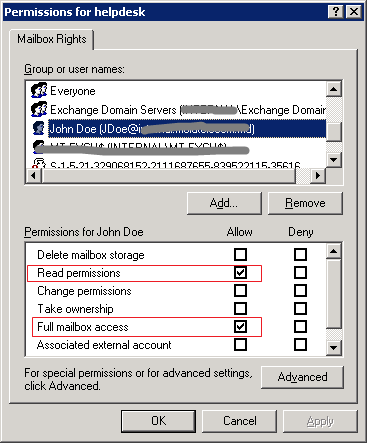
- În tab-ul Security adăugăm din nou lista de utlizatori ce vor partaja căsuţa de e-mail. Pentru fiecare user in Permission for bifăm Send As Allow.
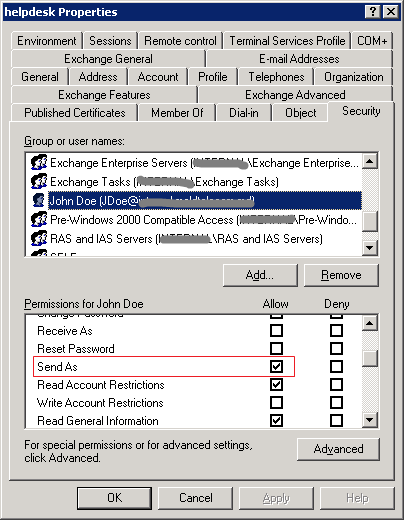
Pe clientul de poştă Microsoft Office Oulook:
- Deschidem Properties pentru mailbox-ul personal. In tab-ul General deschidem Advanced. În fereastra Microsoft Exchange > Advanced facem click pe Add (Open this additional mailboxes) după care formăm numele casuţei poştale partajate: helpdesk@contoso.com. Click Ok pentru a inchide ferestrele.
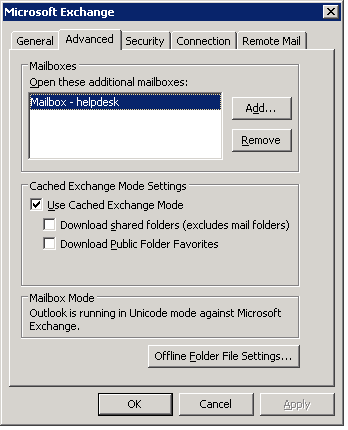
În momentul următor in Outlook Mail Folders trebuie să apară şi mailboxul comun:
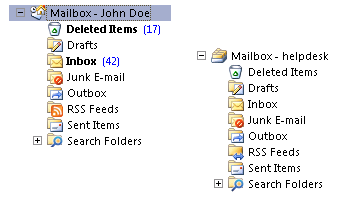
3 Responses to “Cum sa configurezi un Shared Mailbox pentru Exchange Server”
Comment from FlorinR
Time November 13, 2009 at 12:44 pm
O solutie pentru problema asta ar fi sa folosesti reguli pe fiecare client Outlook de pe care se trimit acele email-uri si le sa copiezi in folderul Sent Items al mailbox-ului partajat.Mai greu este sa gasesti criteriul dupa care sa fie copiat mesajul in Sent Items imediat dupa trimitere…Important e ca, tehnic, e posibil.
In fraza de mai sus comparatia intre Entourage 2008&Mail.app si Outlook nu e tocmai potrivita, din cate stiu eu nici unul dintre clientii de pe MAC nu suporta MAPI, Entourage 2008 spre exemplu foloseste WebDAV over HTTP pentru a se conecta la Exchange.In situatia data de time pe profilul de Outlook este setat un cont pe MAPI si adaugat un shared mailbox aditional, nu sunt suportate 2 conturi MAPI pe acelasi profil…Outlook/Exchange vor trata acel mesaj ca trimis de userul al carui cont este setat…
Comment from hardcoded
Time November 26, 2010 at 8:04 pm
Se pare ca Exchange 2010 SP1 impreuna cu outlook 2010 rezolva problema salvarii mesajelor trimise in mailbox-ul partajat.





Comment from BogdanF
Time November 13, 2009 at 12:56 am
Un dezavantaj la shared mailbox-uri în Outlook 2003/2007: în momentul în care trimiți un mail de de adresa de mail a mailbox-ului shared, nu o să apara în Sent Items in mailboxul partajat ci in Send Items-ul utilizatorului care are drepturi pe mailboxul respectiv. Ca rezultat, colegii de care folosesc si ei mailbox-ul partajat nu pot vedea ce și dacă ai dat reply-uri la mailuri.
Entourage 2008 sau Mail.app pe OSX Leo nu au problema asta. De Outlook 2010 nu știu că nu am avut ocazia să-l testez încă.